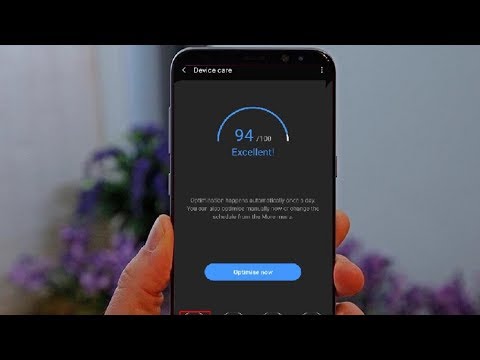
เนื้อหา
- ปัญหา # 1: จะทำอย่างไรถ้า Galaxy S8 Plus ของคุณมีปัญหาแบตเตอรี่หมดหลังจากการอัปเดต
- ปัญหา # 2: แบตเตอรี่ Galaxy S8 Plus ลดลงอย่างรวดเร็วและชาร์จเร็วมากหน้าจอจะเปลี่ยนเป็นสีดำเมื่อเปิดแอพ
ประสิทธิภาพของแบตเตอรี่ที่ไม่ดี (ปัญหาแบตเตอรี่หมด) มักเป็นปัญหาทั่วไปที่เราพบหลังจากการเปิดตัว Android ทุกครั้ง แม้ในอุปกรณ์รุ่นใหม่ ๆ เช่น # GalaxyS8 และ # GalaxyS8Plus ปัญหาแบตเตอรี่หมดเป็นสิ่งที่เกิดขึ้นเป็นประจำ เพื่อเตือนชุมชนของเราอย่างต่อเนื่องว่าปัญหานี้ไม่ใช่ปัญหากับ Android เวอร์ชันใหม่ทั้งหมดเราจึงนำโพสต์การแก้ปัญหานี้มาให้คุณอีกครั้ง
ปัญหา # 1: จะทำอย่างไรถ้า Galaxy S8 Plus ของคุณมีปัญหาแบตเตอรี่หมดหลังจากการอัปเดต
สวัสดี! ฉันประสบปัญหาแบตเตอรี่หมดอย่างมากตั้งแต่มีการอัปเดตซอฟต์แวร์อุปกรณ์ครั้งล่าสุด ฉันได้ลองทำตามคำแนะนำจากไซต์ของคุณและที่อื่น ๆ แล้ว (เช่นการล้างแคชการปิดใช้งาน Bixby การตรวจสอบการตั้งค่าหน้าจอ ฯลฯ ) และไม่มีอะไรสามารถแก้ไขได้ ฉันเคยเห็นรายงานอื่น ๆ เกี่ยวกับปัญหาที่คล้ายกันใน Galaxy S8 และ S8 Plus แต่ฉันไม่ต้องการรีเซ็ตอุปกรณ์เป็นค่าเริ่มต้นจากโรงงานและต้องสร้างทุกอย่างใหม่ ฉันสงสัยว่านี่เป็นปัญหาในวงกว้างที่มีการแก้ไขหรือมีวิธีใดในการย้อนกลับไปใช้ซอฟต์แวร์เวอร์ชันก่อนหน้านี้หรือไม่ ฉันใช้งานแบตเตอรี่ไม่เกิน 3-4 ชั่วโมงจากอุปกรณ์แม้ว่าจะใช้งานไม่มาก จอภาพการใช้งานแบตเตอรี่แสดงให้เห็นว่าเป็น“ ระบบ Android” และ“ com.android.systemui” ซึ่งใช้งานแบตเตอรี่ส่วนใหญ่ ความช่วยเหลือใด ๆ ที่คุณสามารถให้ได้จะได้รับการชื่นชมอย่างมาก! นี่มันน่าหงุดหงิดมาก! ขอบคุณ! - เครื่องหมายMmorell
สารละลาย: สวัสดีมาร์ค เมื่อพูดถึงปัญหาแบตเตอรี่หมดมีสาเหตุหลายประการที่เป็นไปได้ดังนั้นจึงไม่มีขนาดใดที่เหมาะกับโซลูชันทั้งหมดที่เราสามารถจัดหาได้ หากการใช้งานแบตเตอรี่ใน Galaxy S8 Plus ของคุณพุ่งสูงขึ้นอย่างมากหลังจากการอัปเดตนั่นไม่ได้หมายความว่าจะมีปัญหาการเข้ารหัสที่เกี่ยวข้อง ในกรณีส่วนใหญ่แอปที่ไม่ใช่ระบบจะถูกตำหนิเช่นกัน
หากคุณได้ลองใช้วิธีแก้ปัญหาทั่วไปเพื่อลดการใช้แบตเตอรี่เช่นการลดความสว่างของหน้าจอการล้างพาร์ติชันแคช ฯลฯ คุณควรทำตามขั้นตอนการแก้ปัญหาที่เหลือที่เราแนะนำในกรณีนี้ต่อไป เราสามารถเดาได้ว่าคุณทำอะไรไปบ้างแล้วดังนั้นเราจะให้สิ่งที่เป็นประโยชน์มากที่สุดด้านล่างนี้ อย่าลังเลที่จะข้ามสิ่งที่คุณเคยลองไปแล้ว
ติดตั้งการอัปเดตแอป
เมื่อจัดการกับปัญหาแบตเตอรี่หมดผู้ใช้จำนวนไม่น้อยที่ตระหนักว่าการขาดการอัปเดตแอปสามารถช่วยได้จริง นั่นเป็นเพราะมักจะได้ผลลัพธ์เชิงบวกทันทีจากการทำ สิ่งนี้อาจเป็นวิธีแก้ปัญหาการระบายแบตเตอรี่เฉพาะแอพบางอย่าง เมื่ออัปเดต Android แอปจะไม่อัปเดตโดยอัตโนมัติซึ่งทำให้เกิดปัญหาความไม่ลงรอยกัน เนื่องจากการอัปเดตระบบปฏิบัติการใหม่นำคุณสมบัติและการกำหนดค่าใหม่มาใช้แอปรุ่นเก่าที่ล้าสมัยอาจทำงานไม่ได้เต็มประสิทธิภาพอีกต่อไปทำให้เกิดการลากในแง่ของประสิทธิภาพซึ่งอาจส่งผลให้ระบบทั่วไปขาดประสิทธิภาพ เพื่อลดโอกาสที่จะเกิดข้อบกพร่องและปัญหาการสิ้นเปลืองพลังงานหลังจากการอัปเดตระบบคุณต้องตรวจสอบให้แน่ใจด้วยว่าแอปทั้งหมดของคุณเข้ากันได้กับ Android เวอร์ชันล่าสุดที่คุณติดตั้งไว้ อย่าลืมไปที่แอป Google Play Store และอัปเดตแอปทั้งหมดจากที่นั่น หากคุณมีแอปจากแหล่งที่มาของบุคคลที่สาม (ไม่ใช่จาก Play Store) คุณมีหน้าที่รับผิดชอบในการอัปเดตแอป
รีเซ็ตการตั้งค่าแอพ
โซลูชันที่เป็นไปได้นี้ทำงานร่วมกับโซลูชันแรกเพื่อให้แน่ใจว่าแอปทั้งหมดของคุณทำงานได้อย่างราบรื่นที่สุด การอัปเดตระบบปฏิบัติการใหม่อาจเปลี่ยนการตั้งค่าหรือการกำหนดค่าของแอปดังนั้นจึงเป็นไปได้ที่ข้อบกพร่องอาจพัฒนาจากแอปที่มีการตั้งค่าไม่ถูกต้อง เพื่อกำจัดโอกาสที่จะเกิดปัญหานี้จากการพัฒนาตรวจสอบให้แน่ใจว่าคุณได้รีเซ็ตการตั้งค่าแอพทั้งหมดเป็นค่าเริ่มต้น การรีเซ็ตค่ากำหนดของแอปจะเป็นการเปิดใช้งานแอปและบริการที่อาจถูกปิดใช้งานไปแล้ว แต่ยังคงมีความสำคัญต่อระบบในการทำงานอย่างถูกต้อง
ในการรีเซ็ตการตั้งค่าแอพใน S8 ของคุณ:
- เปิดแอปการตั้งค่า
- แตะแอพ
- แตะการตั้งค่าเพิ่มเติมที่ด้านขวาบน (ไอคอนสามจุด)
- แตะรีเซ็ตการตั้งค่าแอพ
- รีสตาร์ทอุปกรณ์ของคุณและตรวจสอบข้อบกพร่อง
ตรวจสอบแอปหมูแบตเตอรี่ที่มีชื่อเสียง
นี่เป็นคำแนะนำในปัจจุบันเมื่อต้องแก้ไขการสูญเสียพลังงานแบตเตอรี่ บ่อยกว่านั้นแอพของบุคคลที่สามที่มีแนวโน้มการใช้พลังงานเป็นสาเหตุหลัก แม้ว่าคุณจะบอกว่าแอปที่ใช้พลังงานแบตเตอรี่อันดับต้น ๆ นั้นดูเหมือนจะเป็นแอปและบริการหลักของ Android แต่ก็ไม่ได้หมายความว่าคุณจะไม่จัดการกับแอปที่ใช้งานไม่ได้นานซึ่งทราบว่ามีความต้องการมากเกินไป แอปโซเชียลเน็ตเวิร์กเกมพร้อมบริการออนไลน์และแอพที่ต้องอัปเดตเป็นประจำมักจะเป็นตัวการบางอย่าง คุณควรทราบภายใต้เมนูการใช้งานแบตเตอรี่ ถ้าเป็นไปได้ลองปิดการใช้งานสักสองสามวันและดูว่าการไม่อยู่จะส่งผลกระทบต่ออัตราการใช้พลังงานโดยรวมของโทรศัพท์ของคุณ
รีเซ็ตการตั้งค่าทั้งหมด
ก่อนที่คุณจะดำเนินการล้างโทรศัพท์ด้วยการรีเซ็ตเป็นค่าเริ่มต้นจากโรงงานคุณควรพิจารณารีเซ็ตการตั้งค่าทั้งหมดในอุปกรณ์ของคุณ ผู้ใช้ Android บางรายสามารถลดผลกระทบของปัญหาแบตเตอรี่หมดในอุปกรณ์ได้สำเร็จโดยการทำเช่นนี้ นี่คือวิธีการ:
- เปิดแอปการตั้งค่า
- แตะการจัดการทั่วไป
- แตะรีเซ็ต
- แตะรีเซ็ตการตั้งค่า
- แตะปุ่มรีเซ็ตการตั้งค่าเพื่อยืนยัน
- รีสตาร์ท S9 ของคุณและตรวจสอบปัญหา
รีเซ็ตเป็นค่าเริ่มต้นจากโรงงาน
คุณอาจต้องทำการรีเซ็ตเป็นค่าเริ่มต้นจากโรงงานในสถานการณ์นี้ดังนั้นอย่าลังเลใจหากไม่มีสิ่งใดเป็นบวกหลังจากทำตามคำแนะนำทั้งหมดข้างต้น การรีเซ็ตเป็นค่าเริ่มต้นจากโรงงานสามารถแก้ไขปัญหา Android ได้ทุกประเภท
ในการรีเซ็ต S8 ของคุณเป็นค่าเริ่มต้นจากโรงงาน:
- สำรองข้อมูลส่วนบุคคลของคุณ
- ปิดอุปกรณ์
- กดปุ่มเพิ่มระดับเสียงและปุ่ม Bixby ค้างไว้จากนั้นกดปุ่มเปิด / ปิดค้างไว้
- เมื่อโลโก้ Android สีเขียวปรากฏขึ้นให้ปล่อยปุ่มทั้งหมด ("การติดตั้งการอัปเดตระบบ" จะปรากฏขึ้นประมาณ 30-60 วินาทีก่อนที่จะแสดงตัวเลือกเมนูการกู้คืนระบบ Android)
- กดปุ่มลดระดับเสียงหลาย ๆ ครั้งเพื่อไฮไลต์ "ล้างข้อมูล / รีเซ็ตเป็นค่าเริ่มต้น"
- กดปุ่ม Power เพื่อเลือก
- กดปุ่มลดระดับเสียงจนกว่า "ใช่ - ลบข้อมูลผู้ใช้ทั้งหมด" จะถูกไฮไลต์
- กดปุ่ม Power เพื่อเลือกและเริ่มการรีเซ็ตต้นแบบ
- เมื่อการรีเซ็ตต้นแบบเสร็จสมบูรณ์ระบบจะไฮไลต์ "รีบูตระบบทันที"
- กดปุ่มเปิด / ปิดเพื่อรีสตาร์ทอุปกรณ์
ถอนการติดตั้งแอพที่ไม่ได้ใช้
หากการรีเซ็ตเป็นค่าเริ่มต้นจากโรงงานไม่สามารถแก้ไขปัญหาได้เลยนั่นอาจเป็นเพราะสาเหตุของปัญหาเกิดจากแอปที่ไม่มีประสิทธิภาพ เพื่อลดโอกาสที่แอปจะหมดแบตเตอรี่เร็วขึ้นตรวจสอบให้แน่ใจว่าได้ดำเนินการทั้งหมดแล้วลบแอปที่คุณไม่ได้ใช้หรือไม่จำเป็นออก ยิ่งคุณติดตั้งแอปมากขึ้นโอกาสที่บริการพื้นหลังบางอย่างจะทำงานอยู่เบื้องหลังก็จะยิ่งสูงขึ้น แม้ว่าคุณจะไม่ได้เปิดหรือใช้งานแอปอยู่ก็ตามบริการพื้นหลังของแอปอาจทำงานได้ตลอด 24 ชั่วโมงทุกวัน หากคุณติดตั้งแอปดังกล่าวไว้จำนวนมากแอปเหล่านี้อาจส่งผลต่อประสิทธิภาพของแบตเตอรี่อย่างมาก
หลังจากรีเซ็ตเป็นค่าเริ่มต้นจากโรงงานตรวจสอบให้แน่ใจว่าได้ถอนการติดตั้งแอพที่มักจะต้องใช้การสื่อสารแบบคงที่หรือใกล้คงที่กับเซิร์ฟเวอร์ระยะไกล แอพดังกล่าวมักรวมถึงแอพเครือข่ายสังคม (Facebook, Instagram และ Twitter เป็นที่รู้จักในแง่นี้), เกม (ที่มีบริการออนไลน์), แอพอีเมล, แอพส่งข้อความ กล่าวอีกนัยหนึ่งคือคุณต้องการกำจัดหมูแบตเตอรี่ที่เป็นไปได้หากเป็นไปได้เพื่อที่คุณจะได้รู้ว่าแบตเตอรี่ทำงานอย่างไรหากไม่มีพวกเขา หากคุณขาดแอปดังกล่าวไม่ได้ให้ลองเข้าไปที่การตั้งค่าและดูว่ามีวิธีที่คุณป้องกันไม่ให้อัปเดตอยู่ตลอดเวลาหรือไม่
วิธีแก้ปัญหา: ใช้โหมดประหยัดพลังงาน
เมื่อคุณคิดว่าคุณต้องใช้โทรศัพท์นานขึ้นในวันใดวันหนึ่งคุณสามารถยืดประสิทธิภาพแบตเตอรี่ได้ตลอดเวลาโดยใช้โหมดประหยัดพลังงาน นี่คือคุณสมบัติของ Samsung Galaxy S ที่บังคับให้อุปกรณ์ทำงานช้าลงในแง่ของความเร็วสัญญาณนาฬิกาของ CPU ลดความสว่างของหน้าจอใช้ความละเอียดหน้าจอที่ต่ำลงปิดการใช้งานเครือข่ายพื้นหลังและปิดการแสดงผลตลอดเวลา มีสองตัวเลือกให้คุณเลือกและขึ้นอยู่กับความต้องการของคุณคุณสามารถเลือก MID หรือ MAX ก็ได้
ในการใช้โหมดประหยัดพลังงาน:
- เปิดแอปการตั้งค่า
- แตะการบำรุงรักษาอุปกรณ์
- แตะแบตเตอรี่
- เลือก MID หรือ MAX
Unroot (ไม่บังคับ)
หากคุณมี Galaxy S8 Plus ที่รูทแล้วให้ลองถอนการรูทโดยทำการรีเซ็ตต้นแบบ (ขั้นตอนที่ให้ไว้ด้านบน) และดูว่าเกิดอะไรขึ้น ซอฟต์แวร์การรูทบางตัวอาจทำงานได้ไม่เต็มประสิทธิภาพกับ Android เวอร์ชันใหม่ ๆ ดังนั้นลองดูว่าอุปกรณ์ของคุณทำงานอย่างไรเมื่อใช้เฟิร์มแวร์หุ้นและไม่ต้องรูท
ปัญหา # 2: แบตเตอรี่ Galaxy S8 Plus ลดลงอย่างรวดเร็วและชาร์จเร็วมากหน้าจอจะเปลี่ยนเป็นสีดำเมื่อเปิดแอพ
Samsung S8 Plus ของฉันมีอายุครบ 1 ปีแล้วและประมาณหนึ่งเดือนที่เปอร์เซ็นต์แบตเตอรี่ของโทรศัพท์ของฉันลดลงอย่างรวดเร็ว ลดลง 1% ทุก 2-3 นาที นอกจากนี้ยังชาร์จเร็วมาก เมื่อมันลดลงเหลือประมาณ 60 ถึง 70 เปอร์เซ็นต์หน้าจอจะเปลี่ยนเป็นสีดำ แต่ฉันยังสามารถบอกได้ว่าโทรศัพท์เปิดอยู่เพราะฉันได้ยินเมื่อฉันเพิ่มระดับเสียง
เปลี่ยนเป็นสีดำเมื่อเปิดแอพบางแอพเช่น snapchat หน้าจอจะเปลี่ยนเป็นสีดำ บางครั้งโทรศัพท์จะปิดตัวเองโดยสิ้นเชิงและเมื่อเปิดอีกครั้งบอกว่าอยู่ที่ 0% จาก 60 -80% มันมีสิ่งที่ดูเหมือนจะเป็นรอยแตกเล็กน้อยที่มุมบนซ้ายของหน้าจอ แต่มันอยู่ที่นั่นนานก่อนที่ปัญหานี้จะเริ่มเกิดขึ้น (Idk ถ้ารอยแตกอาจมีส่วนเกี่ยวข้องกับมัน)
ฉันกำลังลองใช้วิธี Safe Mode และแบตเตอรี่ยังคงเปลี่ยนจาก 69% - 60% ในเวลาประมาณ 10 นาที แต่จนถึงตอนนี้หน้าจอยังไม่เปลี่ยนเป็นสีดำ - RAQUEL
สารละลาย: สวัสดี Raquel เป็นไปได้ว่าแบตเตอรี่ของอุปกรณ์ของคุณต้องการการปรับเทียบดังนั้นให้ลองทำก่อน ขั้นตอนในการดำเนินการมีดังนี้
- ระบายแบตเตอรี่ให้หมด. ซึ่งหมายถึงการใช้อุปกรณ์ของคุณจนกว่าจะปิดเครื่องเองและระดับแบตเตอรี่จะอ่าน 0%
- ชาร์จโทรศัพท์จนกว่าจะถึง 100%. อย่าลืมใช้อุปกรณ์ชาร์จของแท้สำหรับอุปกรณ์ของคุณและปล่อยให้ชาร์จจนหมด อย่าถอดปลั๊กอุปกรณ์ของคุณเป็นเวลาอย่างน้อยสองชั่วโมงและอย่าใช้ขณะชาร์จ
- หลังจากเวลาผ่านไปให้ถอดปลั๊กอุปกรณ์ของคุณ.
- ทำการรีสตาร์ทโดยการกดปุ่ม Power และ Bixby ค้างไว้พร้อมกันจนกระทั่งโลโก้เริ่มต้นปรากฏขึ้น
- ใช้โทรศัพท์ของคุณจนกว่าพลังงานจะหมดอีกครั้ง
- ทำซ้ำขั้นตอนที่ 1-5
หากปัญหายังคงอยู่หลังจากที่คุณปรับเทียบแบตเตอรี่และระบบปฏิบัติการแล้วให้ทำการรีเซ็ตต้นแบบ (รีเซ็ตเป็นค่าเริ่มต้นจากโรงงาน) และดูว่าจะแก้ไขได้หรือไม่ หากไม่มีอะไรเปลี่ยนแปลงหลังจากรีเซ็ตเป็นค่าเริ่มต้นนั่นหมายความว่าปัญหาส่วนใหญ่ไม่ได้อยู่ในความสามารถของคุณในการแก้ไข ในกรณีนี้คุณต้องการรับการสนับสนุนระดับมืออาชีพจาก Samsung


